Beo4 с навигационной кнопкой beo6, Приложение beoremote – Инструкция по эксплуатации Bang & Olufsen BeoSystem 4 with Beo4 User Guide
Страница 6
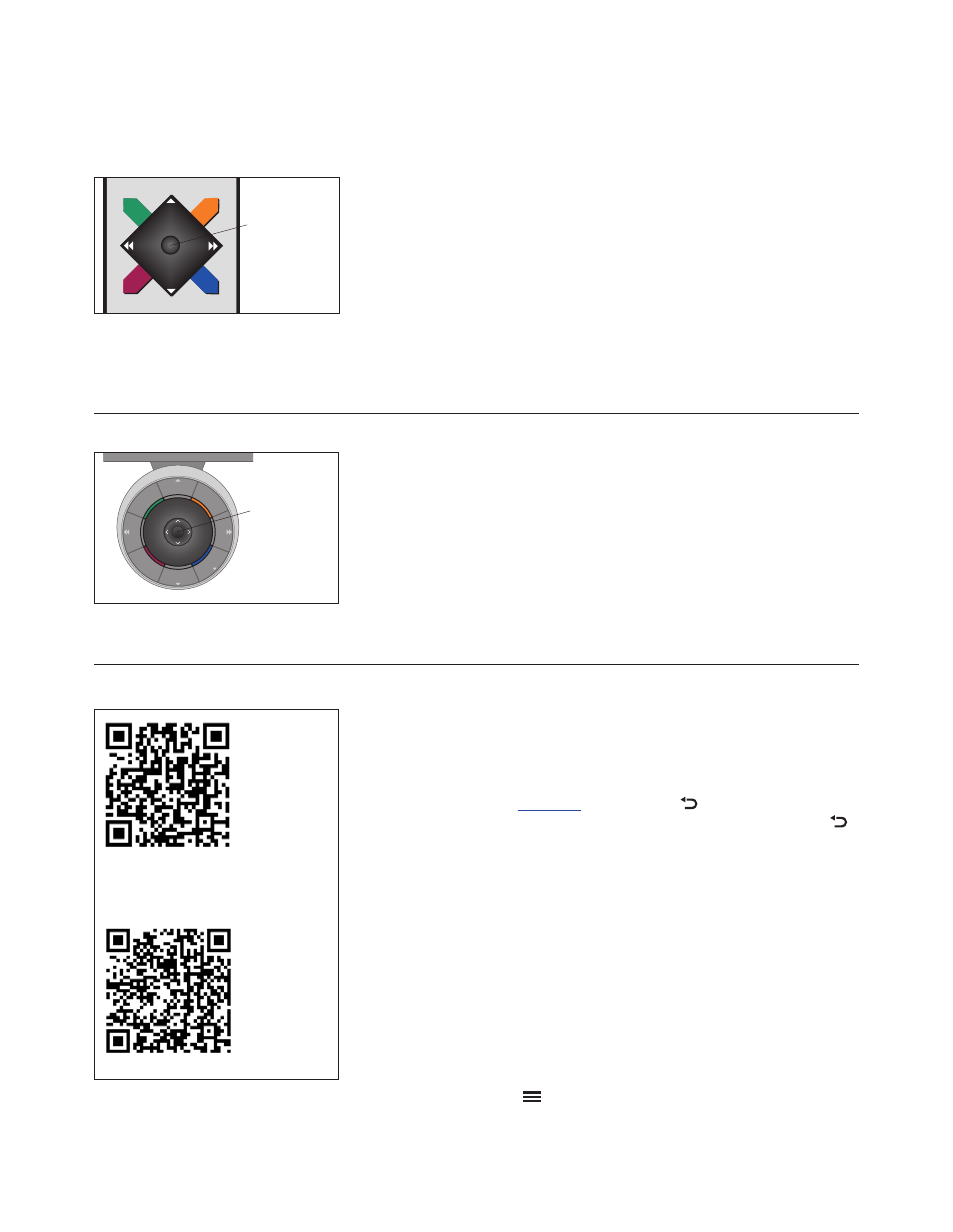
6
>> Как пользоваться руководством
При наличии пульта дистанционного
управления Beo4, оснащенного
навигационной кнопкой, вы можете
использовать центральную кнопку для
перехода вверх, вниз, влево и вправо
по меню. Нажимайте на середину
центральной
кнопки для
подтверждения выбора и сохранения
настроек в меню.
Включите телевизор и вызовите на
экран каскадное меню, нажав MENU.
Для возврата к предыдущим меню
нажмите BACK.
Для выхода из меню нажмите и
удерживайте BACK.
Обратите внимание, что ваш пульт
дистанционного управления Beo4
должен быть настроен на режим 1.
Для получения дополнительной
информации см. онлайн-руководство
к Beo4. Использование ПДУ Beo4 без
навигационной кнопки невозможно.
Beo4 с навигационной кнопкой
Beo6
Если вы управляете телевизором с
помощью пульта дистанционного
управления Beo6, используйте
центральную
кнопку для перемещения
вверх, вниз, влево и вправо по меню.
Нажимайте на середину центральной
кнопки для подтверждения выбора и
сохранения настроек в меню.
Включите телевизор и вызовите на
экран каскадное меню, нажав Menu.
Для возврата к предыдущим меню
нажмите BACK.
Для выхода из меню нажмите и
удерживайте BACK.
Не забудьте изменить конфигурацию
Beo6 после добавления в систему новых
устройств.
Приложение BeoRemote позволяет
осуществлять управление телевизором
с помощью планшета; особенно удобно
использовать это приложение для
навигации по веб-страницам или
приложениям с помощью
.*
1
Ваш телевизор и планшет должны
быть подключены к одной и той же
сети, см. меню СЕТЬ телевизора. Это
дает возможность включать телевизор,
когда тот находится в режиме
ожидания. Обратите внимание, что
при этом потребление электроэнергии
в режиме ожидания немного возрастет.
Приложение BeoRemote работает более
интеллектуально с вашим телевизором,
чем пульт дистанционного управления
Beo4. Однако оно поддерживает не
все функции Beo4 LIST.
Нажмите на значок меню (
), чтобы
открыть меню телевизора. Свободно
перемещаемый курсор выполняет
функции навигационной кнопки Beo4.
Коснитесь середины, чтобы выбрать
настройку. Проведя пальцем по экрану,
перейдите к опциям списка, чтобы
активировать функции телевизора.
Для возврата к предыдущим меню
коснитесь
.
Для выхода из меню удерживайте
.
Приложение BeoRemote оснащено
встроенным руководством, в котором
описываются основные функции
(в меню НАСТРОЙКИ).
Обратите внимание, что первоначальную
настройку необходимо выполнять с
помощью пульта дистанционного
управления Beo4/Beo6. Использование
BeoRemote требует подключения
телевизора к сети.
Приложение BeoRemote
ST
OP
PLA
Y
BA
CK
Центральная и
навигационная
кнопка
Использование BeoRemote требует, чтобы
ваш телевизор и планшетное устройство
были подключены к одной сети.
1
*BeoRemote поддерживает планшетные
устройства с iOS (самой последней версии
iOS).
iOS
Android
Центральная и
навигационная
кнопка